
Netflix er en populær OTT-plattform hvor du kan se favorittprogrammene og filmene dine. Du kan imidlertid oppleve noen lydproblemer mens du ser på Netflix på smart-TV-en din. Dette er et vanlig problem blant brukerne og kan fikses ved å bruke noen få feilsøkingsmetoder. Vi gir deg en nyttig guide som vil fikse Netflix-lyd usynkronisert på TV som Samsung. Så fortsett å lese!
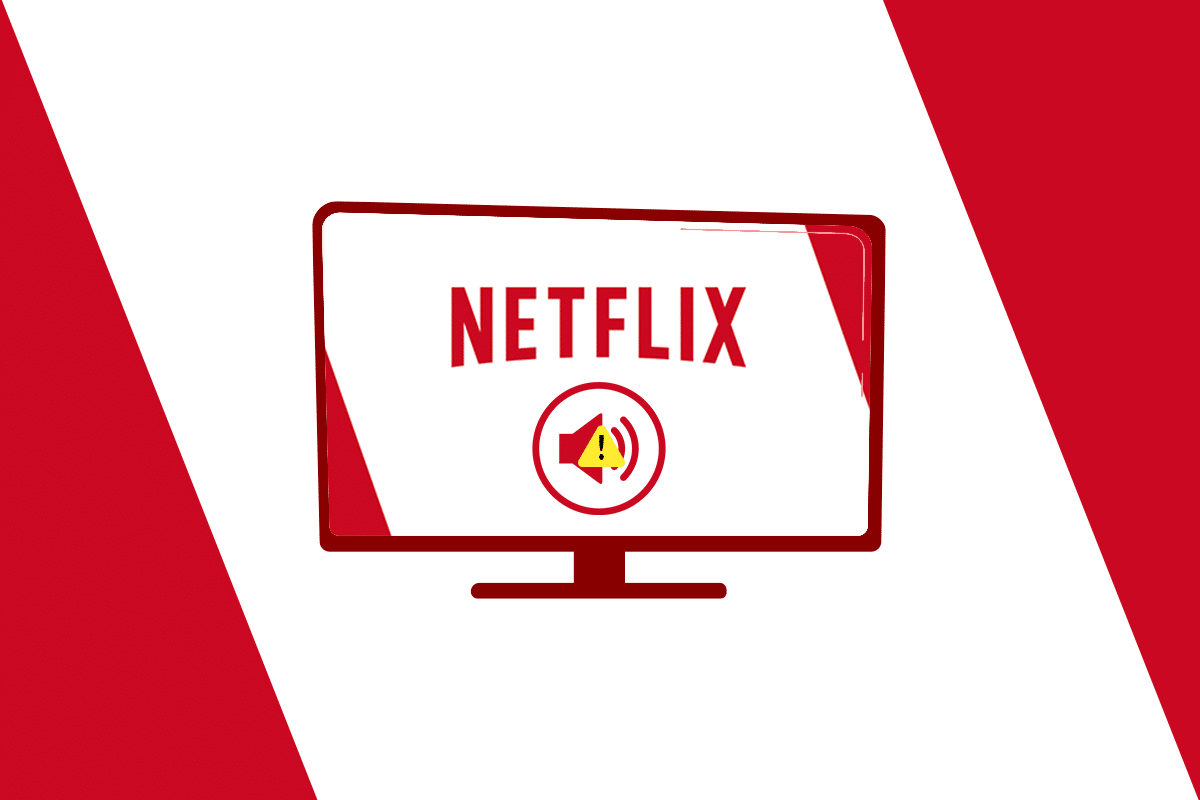
Innholdsfortegnelse
Slik fikser du Netflix-lyd ute av synkronisering på Smart TV
Nedenfor har vi listet opp årsakene til at Netflix-lyd ikke er synkronisert på TV, inkludert Samsung Smart TV eller Apple TV.
-
Feil innstilling i Streaming-enheten: Streaming-enheten, for eksempel Smart TV, kan ha blitt konfigurert med feil spesifikasjoner som Match Frame Rate.
-
Feil Netflix-innstillinger: Netflix kan ha blitt konfigurert med feilaktige innstillinger og støttes kanskje ikke av enheten som HD-streaming eller bruk av stereolyd.
-
Ustabil Internett-tilkobling: Siden Netflix er en nettplattform som krever en stabil Internett-tilkobling, kan du oppleve at lyden er usynkronisert hvis du bruker en ustabil internettforbindelse.
-
Utdatert OS for strømmeenheten: Operativsystemet til strømmeenheten bestemmer strømmekvaliteten til Netflix-plattformen. Bruk av et utdatert operativsystem gir deg kanskje ikke uavbrutt og forstyrrelsesfri streaming.
-
Utdatert Netflix-app: Hvis Netflix-appen ikke er oppdatert på strømmeenheten din, kan det hende du ikke kan ha en god strømmeopplevelse og kan ha en feil med lyd som ikke er synkronisert.
Vi har først listet opp metoder for å fikse Netflix-lyd usynkronisert Samsung TV og deretter for Apple TV, Roku og TiVo.
Grunnleggende feilsøkingsmetode: Start Smart TV på nytt
Du kan prøve å starte strømmeenheten på nytt for å fikse Netflix-lyd usynkronisert ved TV-problem. Eller du kan tvinge omstart av enheten ved å koble den fra strømkilden og koble den til igjen etter en stund.

Metode 1: Sett HDMI Audio Format til PCM-modus (på Samsung TV)
Du kan endre HDMI-lydinnstillingen for å fikse Netflix-lyd ute av synkroniseringsfeil på Samsung TV.
1. Åpne innstillingene på Samsung TV-en og åpne lydinnstillingen.
2. Velg kategorien Ekspertinnstillinger fra menyen.

3. Her velger du alternativet HDMI Audio Format og setter det til PCM som vist nedenfor.

Metode 2: Sett lydformat til Dolby-modus (på Samsung TV)
På samme måte kan du justere lydformater til PCM- eller Dolby-modus for å fikse Netflix-lyd usynkronisert Samsung TV-problem som følger:
1. Naviger til Innstillinger > Lyd > Ekspertinnstillinger som forklart ovenfor.
2. Still inn lydformatalternativet til en av følgende moduser:
- PCM
- Dolby Digital (anbefalt)
- DTS
- DTS Neo 2:5

Hvis du bruker en Apple TV, kan du prøve metodene nevnt nedenfor for å fikse Netflix-lyden ute av synkroniseringsfeil på TV-en.
Metode 3: Deaktiver Dolby Digital-innstilling (på Apple TV)
Hvis du har satt lydutgangen til å være i Dolby Digital-form, kan du oppleve noen synkroniseringsproblemer med lyden.
1. Åpne TV-innstillinger fra Apple TV-startskjermen og velg alternativet Video og lyd.

2. Velg alternativet Av for Dolby Digital-innstillingen i delen for å deaktivere Dolby Digital-innstillingen.
Metode 4: Deaktiver Match Frame Rate (på Apple TV)
Match Frame Rate-innstillingen på Apple TV-en lar TV-en stille inn lydutgangen til å synkroniseres med videoutgangen ved å matche bildefrekvensen til videoen. Denne innstillingen kan imidlertid forstyrre normal strømming på Netflix-plattformen.
1. Åpne TV-innstillinger og gå til video- og lydinnstillinger.
2. Velg innstillingen Match Content fra listen som vist.
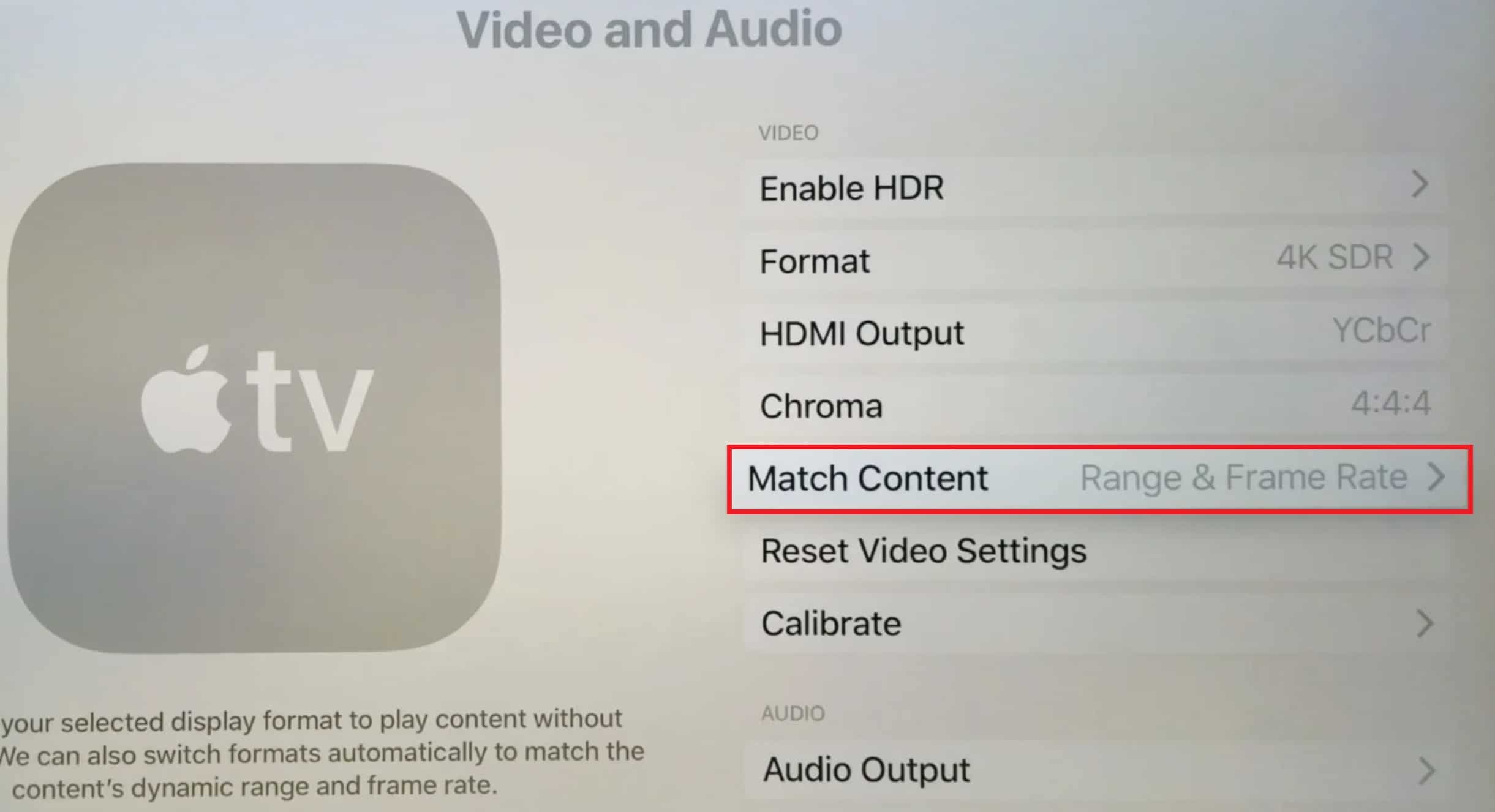
3. Slå av innstillingen med tittelen Match Frame Rate i listen for å deaktivere innstillingen.
Metode 5: Endre HDMI-utgang (på Apple TV)
Du kan prøve å endre HDMI-utgangen på Apple TV for å løse synkroniseringsproblemet.
1. Naviger til Apple TV-innstillinger > Video og lyd som tidligere.
2. Velg alternativet YCbCr i kategorien HDMI Output for å endre utgangen.
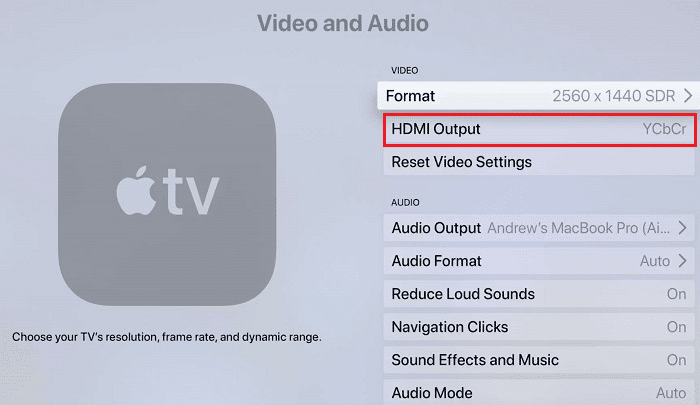
Metode 6: Endre visningsmodus (på Apple TV)
Du kan prøve å endre visningsmodusen til Apple TV for å fikse problemet og velge en annen modus for å fikse synkroniseringsproblemet.
1. Naviger til Apple TV-innstillinger > Video og lyd som vist nedenfor.

2. Åpne Format-innstillingen og sett Dolby Vision til 24Hz for å endre visningsmodus.
3. I KALIBRERING-delen velger du Wireless Audio Sync for å kjøre innstillingen.
Merk: Du kan også kalibrere lyd- og videoskjermen ved å justere innstillingene for å fikse Netflix-lyd usynkronisert ved TV-problem.
Metode 7: Endre lydinnstillinger-format (på Apple TV)
Du kan prøve å formatere lyden på Apple TV på den valgte lyden for å fikse lydsynkroniseringsproblemet.
1. Åpne TV-innstillinger fra Apple TV-startskjermen og velg Video- og lydinnstillinger.
2. Velg alternativet Lydformat i menyen som vises.
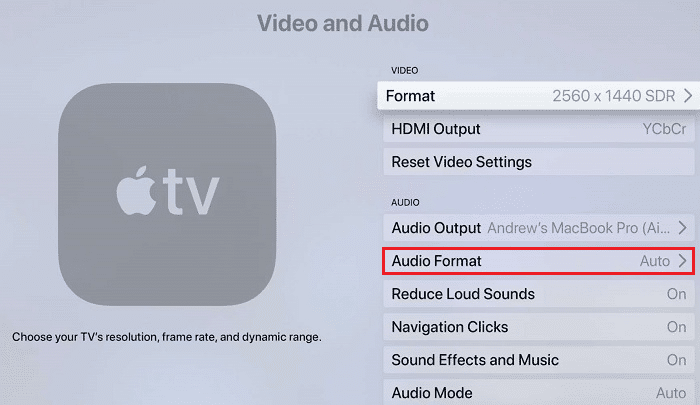
3. Velg alternativet Endre format fra listen.
4. På neste skjermbilde bekrefter du valget ved å velge Endre format > Nytt format som illustrert nedenfor.
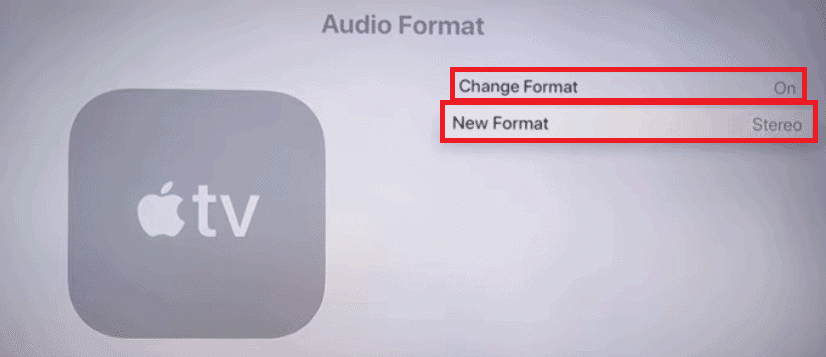
4. Velg Dolby Digital 5.1 eller Stereo fra de angitte alternativene.
5. Start Netflix på nytt og spill av filmen for å se om problemet er løst.
Metode 8: Deaktiver volummodus (på Roku)
Volummodus lar deg høre lydene med konsistens på tvers av alle plattformer. Dermed kan du prøve å deaktivere volummodusen på Roku-enheten for å fikse problemet.
1. Åpne Netflix på Roku og spill av en film/serie på plattformen.
2. Trykk på *-tasten på Roku-fjernkontrollen.
3. Åpne lydinnstillingene for Roku.
4. Klikk på pilene ved siden av volummodusinnstillingen for å slå den av som vist nedenfor.
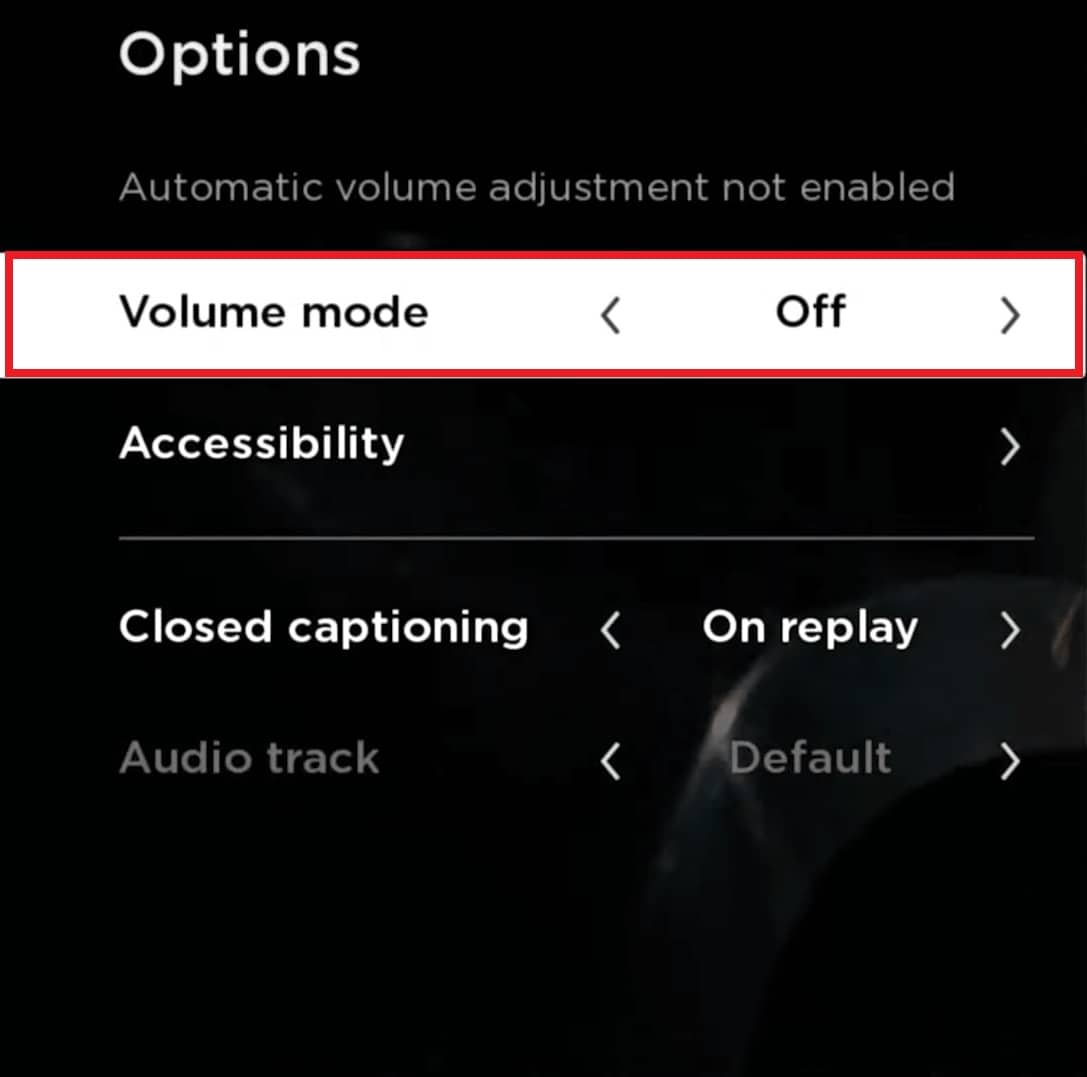
Metode 9: Rediger lydinnstillinger (på Roku)
Du kan redigere og endre lydinnstillingene på Roku-enheten for å fikse Netflix-lyd usynkronisert på TV-problemet som følger:
1. Åpne innstillingene på enheten og åpne lyddelen.
2. Velg alternativet HDMI på neste skjermbilde.
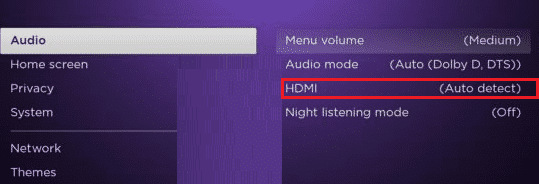
3. Velg alternativet med tittelen PCM-Stereo fra menyen som vises.
Merk: Hvis innstilling av lyden til PCM-Stereo ikke løser problemet, prøv å velge Dolby Digital-alternativet i stedet.
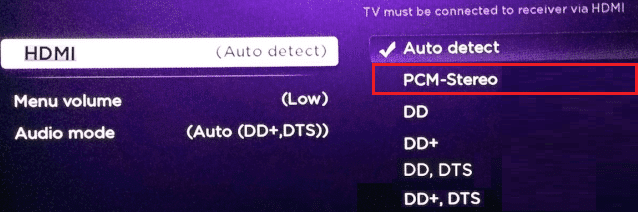
Metode 10: Sett Dolby Digital til PCM (på TiVo)
Hvis du bruker TiVo Digital Video-opptaker til å streame Netflix-filmer, kan du fikse Netflix-lyden som ikke er synkronisert ved å aktivere Stereolyd i innstillingene.
1. Åpne TiVo Central på TiVo-hjemmeskjermen og velg Innstillinger og meldinger som vist.
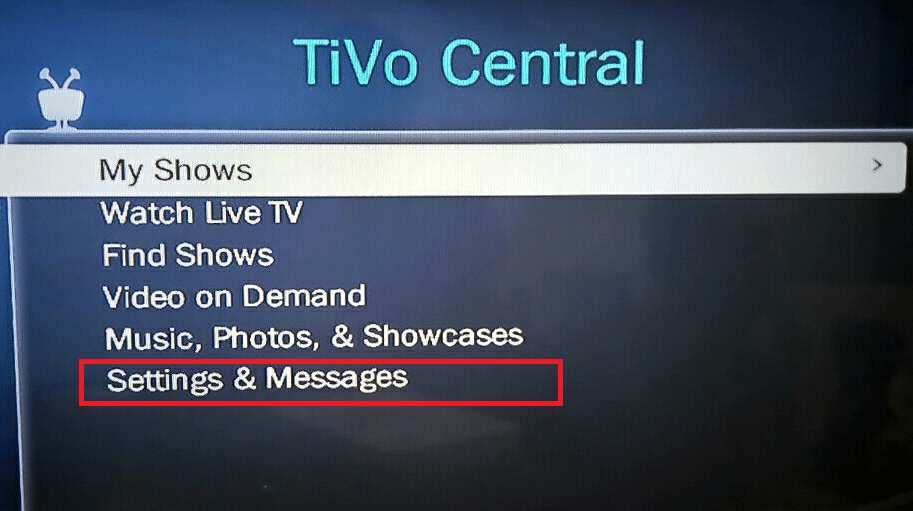
2. Velg Innstillinger > Lyd- og videoinnstillinger på neste skjermbilde.
3. Velg Dolby Digital og sett Dolby Digital til PCM for å fikse dette problemet.
***
Vi håper at denne veiledningen var nyttig og at du kunne fikse Netflix-lyd usynkronisert på Samsung TV, Apple TV, Roku eller TiVo. Send dine spørsmål eller forslag i kommentarfeltet nedenfor.

